Diablo IV를 수정하는 방법은 중요한 파일 오류를 열 수 없었습니까?
이 글에서는 디아블로 4 플레이어가 게임을 실행한 후 겪게 되는 "중요한 파일을 열 수 없었습니다" 오류를 해결해 보겠습니다.

Diablo 4 플레이어는 게임을 실행한 후 "중요한 파일을 열 수 없었습니다" 오류가 발생하며 게임 액세스가 제한됩니다.
이러한 문제가 발생하면 아래 제안 사항에 따라 문제를 해결할 수 있습니다.
디아블로 IV가 중요한 파일을 열 수 없다는 오류가 무엇인가요?
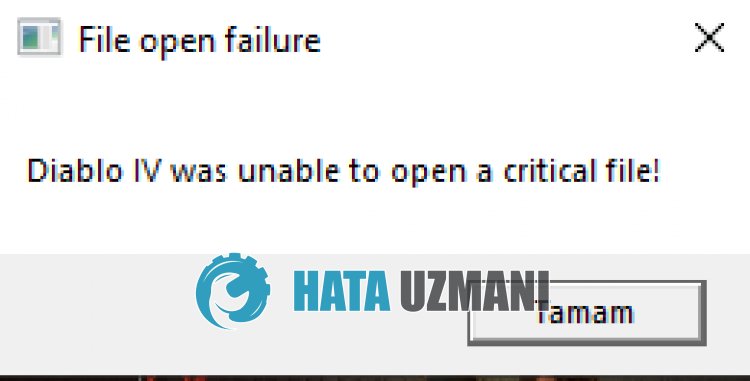
Xbox Game Pass 및 Battle.net 사용자에게 이 오류가 발생한다고 명시되어 있습니다.
이 오류는 일반적으로 게임 파일을 제대로 읽을 수 없기 때문에 발생합니다.
또한 게임이 최신 버전이 아닌 경우 "디아블로 IV가 중요한 파일을 열 수 없습니다!" 오류가 발생합니다.
이를 위해 몇 가지 제안을 통해 오류 해결 방법에 대한 정보를 제공해 드리겠습니다.
디아블로 IV를 수정하는 방법은 중요한 파일 오류를 열 수 없습니까?
이 오류를 해결하려면 아래 제안 사항에 따라 문제를 해결할 수 있습니다.
1-) 디아블로 4 업데이트
디아블로 4가 최신 버전이 아닐 경우 오류가 많이 발생하며 게임을 실행할 수 없습니다.
따라서 디아블로 4를 업데이트하면 문제를 해결할 수 있습니다.
- Xbox 앱을 실행합니다.
- 왼쪽에 있는 "Diablo IV" 게임을 마우스 오른쪽 버튼으로 클릭하세요.
- 그런 다음 '관리'를 클릭하세요.
- 열린 창에서 '파일' 메뉴에 액세스하고 '업데이트 확인' 버튼을 클릭하세요.
새 업데이트가 있으면 다운로드하여 설치하고 확인하세요.
Battle.net 사용자는 애플리케이션 실행 후 디아블로 IV 게임을 선택하고 업데이트하고 "플레이" 버튼 대신 "업데이트" 버튼이 나타나는지 확인하세요. .
2-) Battle.net 폴더 삭제
Battle.net 애플리케이션은 ProgramData 폴더에 캐시 파일을 저장합니다.
이 폴더에 손상이 발생하면 게임을 시작할 수 없으며 다양한 오류가 발생합니다.
이를 위해 Battle.net 폴더를 삭제하고 캐시 파일을 재구성하겠습니다.
이 과정을 수행하기 전에 작업 관리자를 사용하여 Battle.net 및 Diablo 4 애플리케이션을 완전히 종료하세요.
- 검색 시작 화면에 "실행"을 입력하고 엽니다.
- 검색 화면에 "%programdata%"를 입력하고 "확인" 버튼을 클릭하세요.
- 새 창이 열리면 "Battle.net" 폴더를 찾아 삭제하세요.
이 과정을 마친 후 디아블로4 게임을 실행하여 확인해 보세요.
3-) 디아블로 4 수리
디아블로 4 게임 폴더가 손상되면 많은 오류가 발생하게 됩니다.
따라서 디아블로 4 폴더를 복구하면 문제를 해결할 수 있습니다.
- Xbox 앱을 실행합니다.
- 왼쪽에 있는 "Diablo IV" 게임을 마우스 오른쪽 버튼으로 클릭하세요.
- 그런 다음 '관리'를 클릭하세요.
- 열린 창에서 '파일' 메뉴에 액세스하고 '확인 및 복구' 버튼을 클릭하세요.
파일 검증 및 복구가 완료되면 게임을 실행하여 확인해보세요.
Battle.net 사용자는 애플리케이션을 실행한 후 Diablo IV 게임을 선택하고 "플레이" 버튼 옆에 있는 톱니바퀴 아이콘을 클릭한 다음 "복구"를 클릭하여 게임 파일을 복구합니다. "./p>








![YouTube 서버 [400] 오류를 수정하는 방법은 무엇입니까?](https://www.hatauzmani.com/uploads/images/202403/image_380x226_65f1745c66570.jpg)

















